win10手机投屏到电脑教程
- 分类:手机教程 回答于: 2022年12月14日 13:03:00
在手机上看电影视频的屏幕是比较小的,大事如果能将手机投屏到电脑上的话观看效果会更佳.不过很多朋友都不知道自己的电脑如何开启投屏的功能,手机也不知道该如何进行操作。win10系统安卓手机怎么投屏呢?下面小编就教下大家win10系统安卓手机投屏方法。
工具/原料:
系统版本:windows 10系统
品牌型号:华硕VivoBook14
软件版本:迅捷录屏大师手机app5.0.1.0
方法/步骤:
方法一:使用迅捷录屏大师进行投屏
1、win10系统安卓手机投屏步骤,首先下载安装并打开迅捷录屏大师,点击「编辑」菜单项,选择「手机投屏」。

2、根据提示,下载电脑端「迅捷录屏大师」并进行安装。
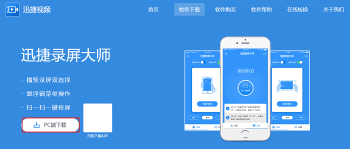
3、打开电脑端「迅捷录屏大师」程序,点击APP的「扫一扫投屏」按钮,扫码投屏。
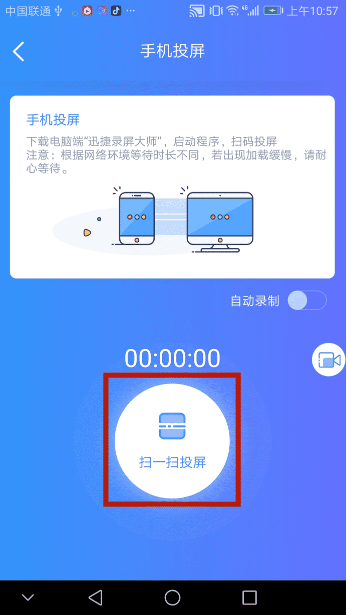
4、开启自动录制按钮,可以边投屏边进行录屏。

5、投屏完成后,点击「停止投屏」按钮即可。

方法二:通过电脑设置的投影设置实现投屏
1、保持手机和电脑连接同一个网络,打开电脑设置,点击电脑开始找到设置。在Windows设置上打出投影,点击【投影设置】。

2、点击右侧的可选功能,在可选功能上点添加,在搜索框输入“无线显示”,勾选下列出现的【无线显示器】,点【安装】。
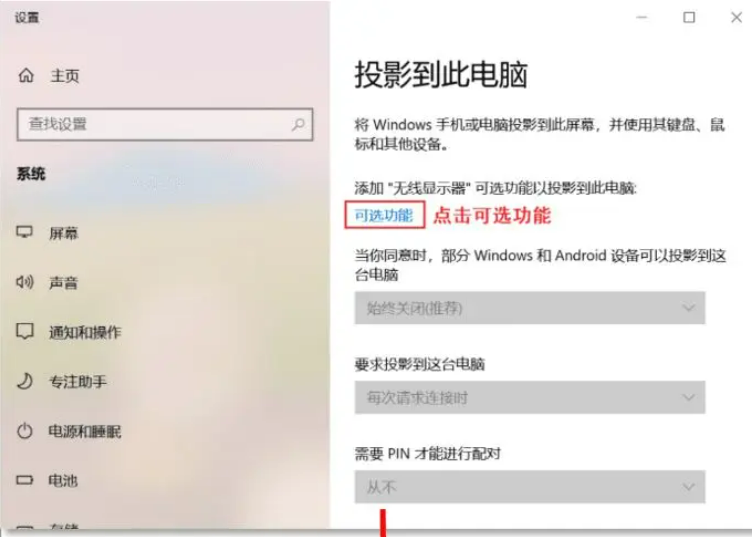
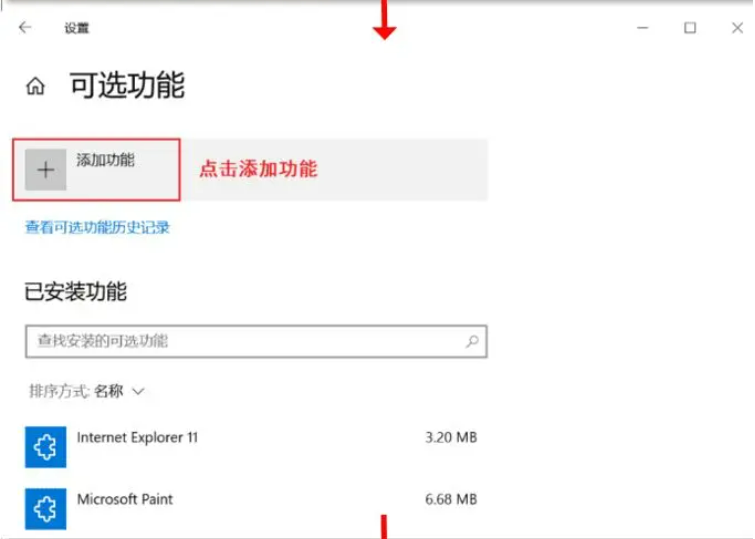

3、等待安装完毕,关闭所有的设置页面,再重新进入电脑的投影设置,在右侧的“当你同意时,部分Windows和Android设备可以投影到这台电脑”上选择“所有位置都可用”。
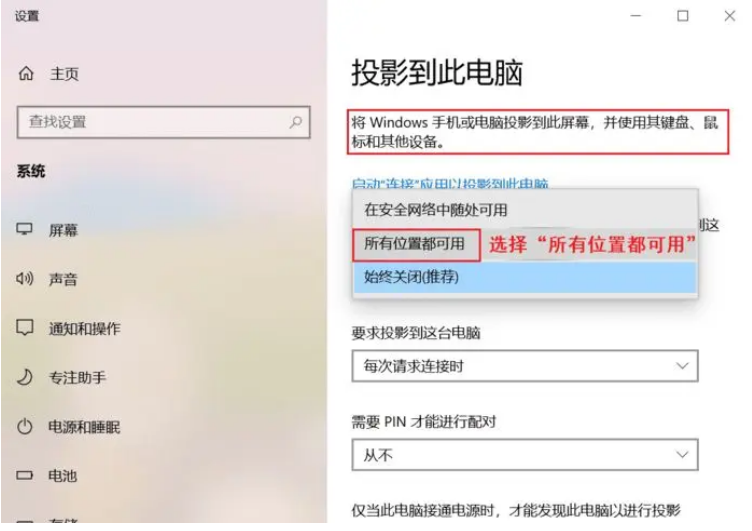
4、也可以直接点击电脑设置的系统,点击投影到此电脑,在右侧的“当你同意时,部分Windows和Android设备可以投影到这台电脑”上选择“所有位置都可用”,电脑端的操作完成。
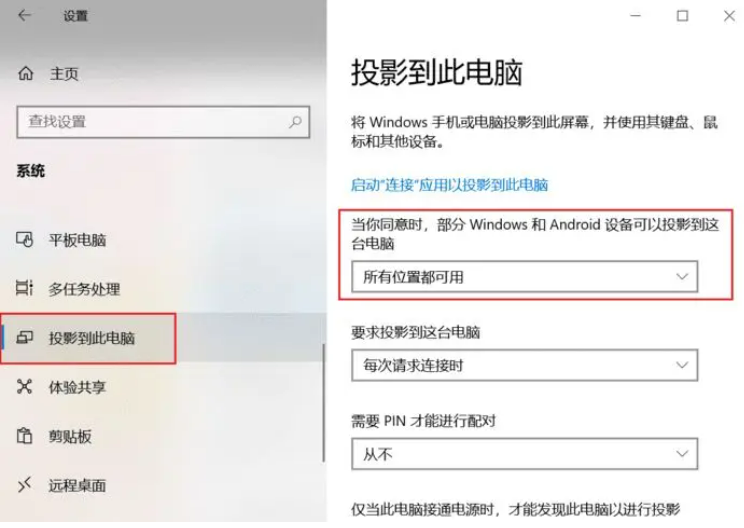
5、来到安卓手机端,打开手机自带的投屏功能,在出现的可投屏电脑列表中选择自己电脑端进行连接。电脑端会出现一个请求页面,点击【确定】就可以看到电脑端手机的投屏了。
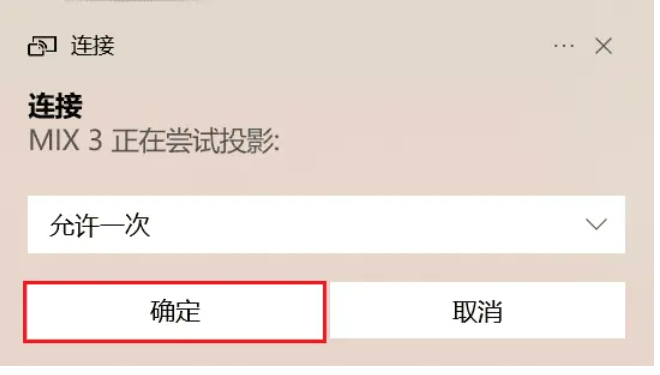
总结:
方法一:使用迅捷录屏大师进行投屏
1、打开迅捷录屏大师,点击「编辑」菜单项,选择「手机投屏」。
2、根据软件提示,下载电脑端「迅捷录屏大师」并进行安装。
3、启动电脑端「迅捷录屏大师」程序,点击APP的「扫一扫投屏」按钮,扫码投屏。
方法二:通过电脑设置的投影设置实现投屏
1、手机和电脑连接同一个网络,打开电脑设置,在Windows设置上打出投影,点击【投影设置】。
2、在搜索框输入“无线显示”,勾选下列出现的【无线显示器】,点击【安装】。
3、关闭所有的设置页面,重新进入电脑的投影设置,在右侧的“当你同意时,选择“所有位置都可用”。
 有用
8
有用
8


 小白系统
小白系统


 1000
1000 1000
1000 1000
1000 1000
1000 1000
1000 1000
1000 1000
1000 1000
1000 1000
1000 1000
1000猜您喜欢
- 苹果手机常去地点,小编教你查看手机常..2018/08/10
- 建设银行手机银行:随时随地,轻松管理您..2023/11/14
- iphone越狱后怎么恢复,小编教你iphone..2018/07/23
- 中兴手机好用吗?2023/12/02
- oppo手机怎么截屏方法介绍2022/07/15
- 浦发手机银行:便捷、安全、随时随地的..2024/03/12
相关推荐
- 手机图:探索最新科技,发现智能手机的未..2024/02/20
- 电视手机投屏连接方法大揭秘..2023/12/05
- 手机壁纸高清全屏,让你的手机屏幕焕发..2023/10/23
- 手机屏幕更换费用多少?2024/06/06
- 极速手机数据恢复使用教程..2023/04/19
- Steam Deck掌上游戏PC震撼发布,重塑便..2024/03/30




















 关注微信公众号
关注微信公众号





